Synchronizace kalendáře Google s aplikací Outlook

Google neustále rozšiřuje nové aplikace afunkce. Pokud je v kombinaci s aplikací Outlook, máte téměř každý nástroj, který budete potřebovat pro sledování věcí. Skvělou funkcí společnosti Google je Kalendář Google, ale skvělou funkcí v aplikaci Outlook je také kalendář. Díky Google můžeme tyto dva kombinovat a mít vše, co chceme, včetně synchronizace kuchyně <omlouvám se, nemohli odolat.> Aplikace Google Sync vám umožňuje používat Kalendář Google velmi podobně jako používáte IMAP pro e-mail. Už nic z toho, co se stane v aplikaci Outlook, zůstane v aplikaci Outlook.
Po instalaci aplikace Google Sync budete mít možnostChcete-li zobrazit všechny schůzky a události aplikace Outlook na cestách z Kalendáře Google. Cloud computing je to nejlepší, že? Myslím, že někdo z Googlu udělal něco přímo tady a zmínil jsem se, že program je zdarma? Vynikající zprávy! Dobrá, pojďme pracovat na synchronizaci těchto dvou titanů kalendáře.
Poznámka: Google Calendar Sync je kompatibilní s WindowsXP (32 bitů), Windows Vista (32 a 64 bitů) a po otestování ano, funguje to se systémem Windows 7. Google Sync App také synchronizuje pouze vaše primární a výchozí kalendáře; sekundární kalendáře mají štěstí. Pokud to někdo testuje v aplikaci Outlook 2010, napište prosím poznámku níže, protože jsem ji dosud neměl možnost vyzkoušet v aplikaci Outlook 2010.
Než začnete, Zavřít Microsoft Outlook.
Jak synchronizovat kalendář aplikace Outlook se společností Google
Krok 1.
Stáhněte si Google Sync [z http://www.google.com/sync/pc.html]
Krok 2.
Běh skrz Instalace Kouzelník; je to velmi rychlé a docela samo-vysvětlující; pojďme dál ... nic zde neuvidíme.
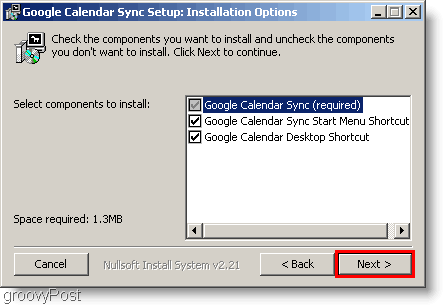
Krok 3.
Po dokončení instalace je čas nastavit aplikaci Sync. Vstoupit vaše E-mail Google adresa a vaše Heslo. Nyní si musíte vybrat, jak chcete synchronizovat. Zde jsou rozdíly mezi třemi možnostmi.
- 2cestný: Váš Outlook a primární kalendář Google jsouspojené na boku. Jakékoli změny provedené v jednom kalendáři přímo zobrazí výsledky v obou kalendářích. Všechny aktuálně existující události kalendáře budou synchronizovány také s každým kalendářem.
- Jednosměrný Google: Události Google se zkopírují do kalendáře aplikace Outlook. Události aplikace Outlook se do Google nekopírují.
- Jednosměrný Microsoft: Události aplikace Outlook se zkopírují do vašeho kalendáře Google. Události Google se nekopírují do aplikace Outlook.
Nezapomeňte nastavit, jak často chcete synchronizovat kalendáře! Klikněte na Uložit zahájit synchronizaci.
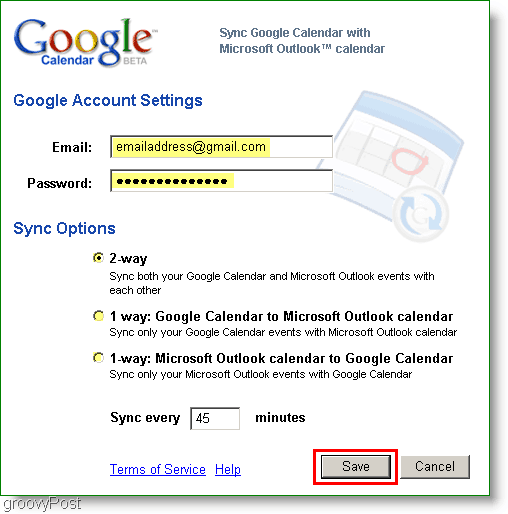
Vše hotovo! Pokud jste nyní zvolili obousměrnou možnost, budou se všechny události v jednom kalendáři navzájem synchronizovat.
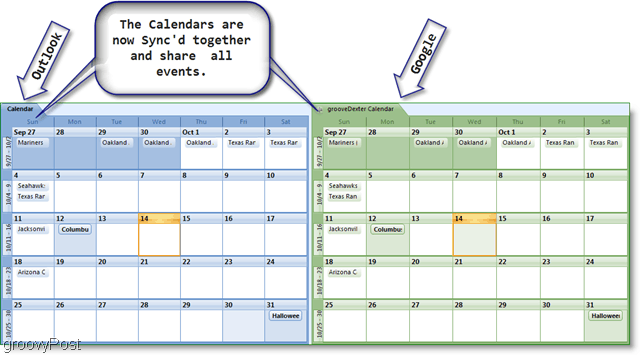
Pokud máte pocit, že synchronizace trvá příliš dlouho, můžete své kalendáře synchronizovat ručně Klikněte pravým tlačítkem myši na ikonu kalendáře na hlavním panelu. Kontextové menu pro synchronizační aplikaci by se mělo objevit, pak můžete Klikněte na Sync zahájit ruční synchronizaci. Pokud chcete zastavit synchronizaci pro daný den, stačí otevřít stejnou nabídku, ale Klikněte na Výstup.
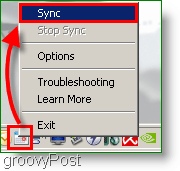
Dotazy, komentáře? Vložte komentář níže, nebo Připoj se k nám na našem fóru zdarma technické podpory Společenství.










Zanechat komentář